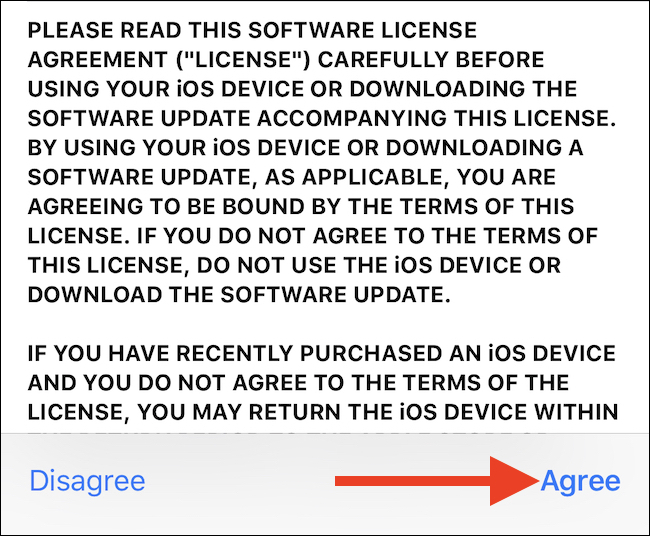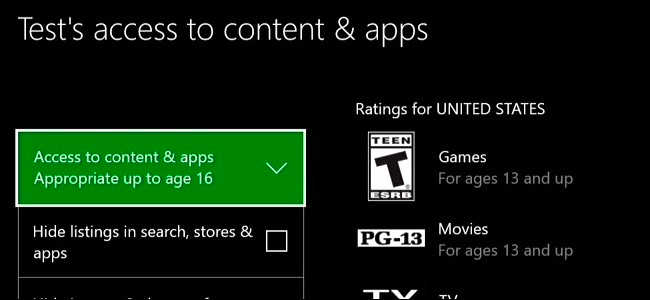A kézibeszélő hardver átjárási rítusmég a legkeményebb technológiai rajongók számára is, ezért előfordulhat, hogy egy gyermek kap egy régi iPhone-ot, iPad-ot vagy iPod touch-et. Így hozhatja létre saját Apple ID-jét, és hozzáadhatja azt családjának.
Az Apple ID-k elengedhetetlenek az Apple és az alkalmazások segítéséhezkülönbséget kell tenni a felhasználók között, és Apple App-re van szükség az App Store vásárlásához és az iCloudhoz való regisztrációhoz. Mindkét dolog elengedhetetlen az iOS-eszköz használatához, így még ha egy régi eszközt is átadsz egy gyermeknek, akkor szükségük lesz egy Apple ID-re, hogy valóban használni tudja. Ne hagyja bejelentkezve Apple ID-jüket számukra - ez csak gondot jelent.
Miután sikeresen létrehozott egy új Apple ID-tgyermeke számára összekapcsolhatja azt a „családjával”, vagyis az Ön feletti ellenőrzés alatt áll, és az App Store fizetései az Ön által választott módon kerülnek feldolgozásra.
Mindemellett a következő lépéseket kell követnie.
Hogyan hozhat létre Apple ID-t egy gyermek számára
A kezdéshez nyissa meg a Beállítások alkalmazást, majd koppintson a nevére a képernyő tetején.

Ezután érintse meg a „Családmegosztás” elemet, hogy belépjen a képernyőbe, ahol kezelheti a szülők Apple ID-jéhez társított összes fiókot.

Koppintson a „Családtag hozzáadása” elemre, majd a „Gyermekfiók létrehozása” elemre.

A következő képernyő elmagyarázza, hogy végigvezeti Önt egy új gyermekfiók létrehozásában és automatikusan hozzáadódik a családjához. Koppintson a „Következő” elemre.

A következő képernyőn írja be gyermeke születésnapját, majd érintse meg a „Következő” elemet.

A következő képernyőn megjelenik a Parental Privacy Disclosure. Olvassa el, és ha egyetért, érintse meg az „Elfogadom” elemet.
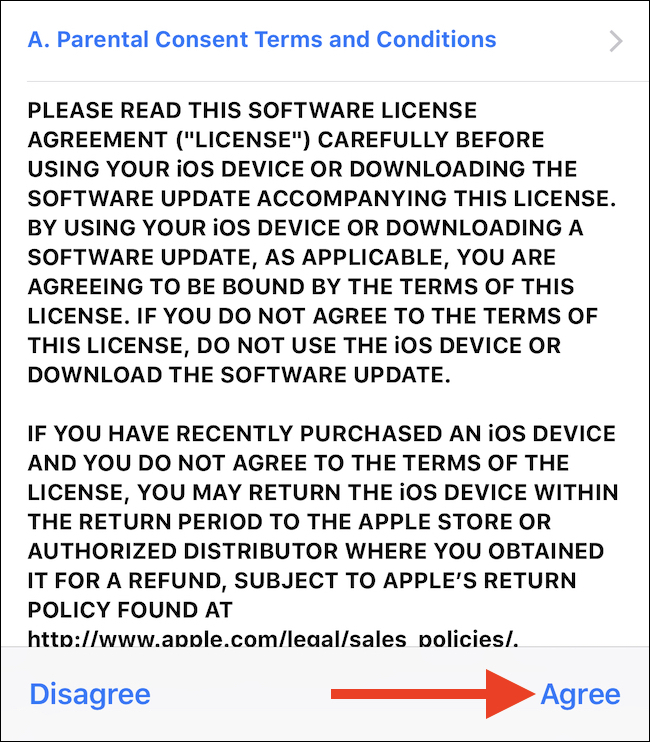
A következő képernyő arra kéri, hogy írja be a saját Apple ID-hez társított kártya biztonsági kódját (CVV). Ha még nem rendelkezik ilyennel, akkor a rendszer felkérést fog felvenni. Ha kész, érintse meg a „Következő” elemet.
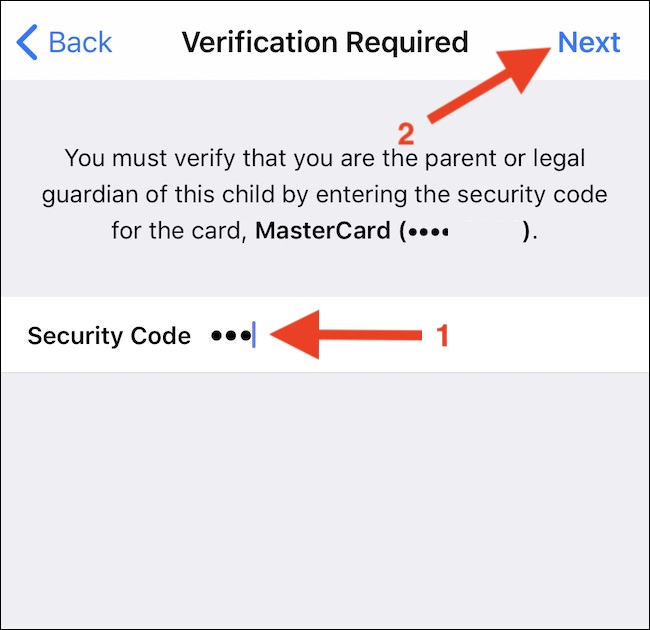
Írja be gyermeke nevét, majd koppintson a „Tovább” elemre.

Most beírhat egy felhasználónevet, amelyet a gyermek iCloud e-mail címéhez fog használni. Írja be az egyedi nevet, majd érintse meg a „Tovább” elemet.

A következő néhány képernyő kéri, hogy válasszonhárom biztonsági kérdés, és válaszokat ad. Ezeket egy fiók feloldásához fogják használni, ha elfelejtette a jelszavát, ezért feltétlenül válasszon valamit, amelyet mind Ön, mind gyermeke emlékezni fog.
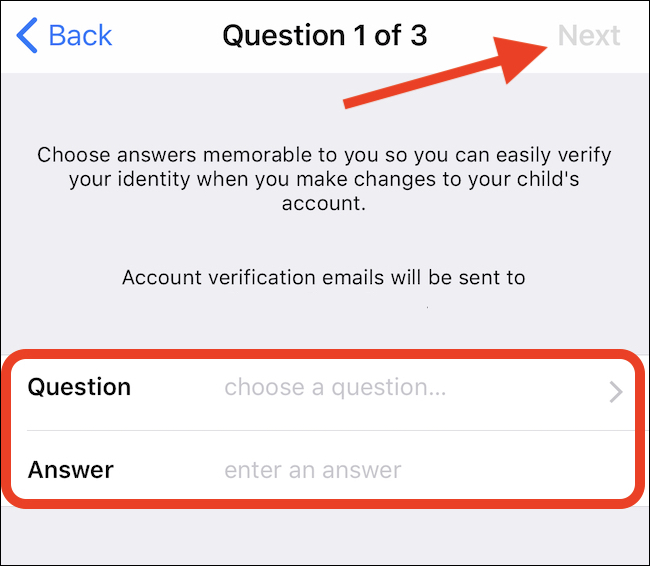
Miután kiválasztotta a három kérdést és megadta a válaszokat, megkérdezi majd, hogy a vásárlások feldolgozása előtt jóváhagyást igényel-e tőled. Javasoljuk, hogy kapcsolja be.

Végül tekintse át a Általános Szerződési Feltételeket, majd koppintson az „Elfogadom” elemre a folyamat befejezéséhez.